演示是介紹對社區有幫助的產品或方法的完美方式。隨著最近的大流行帶來的學習系統的出現,演示變得更加技術化。由於觀眾的完美主義,我們不能在即興討論中犯錯。因此,錄製配音可以讓你免於羞恥。因此,如果您要使用 PowerPoint 來示範某些內容,則必須了解 如何在 PowerPoint 中進行畫外音。在這一點上,我們可以說今天是您的幸運日,因為我們將使用您可以遵循的最佳方法來幫助您。

正如我們剛才指出的那樣,許多人對公開演講有一種合理的恐懼,這也與演講內容相符。好消息是 PowerPoint 足夠慷慨地為使用者提供了錄音功能,可以幫助他們提前敘述簡報。此功能將允許您錄製和重新錄製您的配音演示,並避免您感到尷尬。因此,要了解如何使用 PowerPoint 配音錄音機,請執行以下綜合步驟。
首先,您必須在電腦上準備麥克風。然後,啟動 PowerPoint 和要新增畫外音的現有簡報。
打開後,點擊 插入 上面工具列中的選項卡。然後,將滑鼠懸停在介面右側,然後點擊向下箭頭圖標 媒體。然後,點擊 音頻>錄製音頻 標籤。

之後,將出現一個小窗口,您可以在其中命名預音頻檔案。然後,點擊 記錄 任何時候您準備好按鈕。錄音完成後,點選 好的 同一視窗上的選項卡。然後,您將透過投影片上看到的揚聲器圖示知道應用了錄音機。這就是在 PowerPoint 上錄製畫外音的方法。

有時您無法在 PowerPoint 上開啟錄音設備。因此,您需要最好的 螢幕錄影機 Blu-ray Master 及其經過驗證的錄製工具選擇用於錄製螢幕、視訊、聲音、遊戲、電話等。此外,透過其螢幕錄製工具,您可以捕捉整個螢幕或在自訂顯示中擷取螢幕,即使在使用它錄製音訊時也能提供出色的品質。更令人印象深刻的是,它可以讓您利用其降噪麥克風設定來錄製畫外音。此外,它還提供廣泛的輸出設置,包括目錄設置、視訊、螢幕截圖和音訊設置,以保持您的輸出自訂。
那麼,如何使用此工具為 PowerPoint 簡報新增畫外音呢?與預設方式不同,此工具可讓您自訂錄音的長度,並讓您有足夠的時間進行長時間的錄音。因此,要了解如何在 PowerPoint 簡報中使用此螢幕錄影機,請查看以下步驟。
主要特點:
取得螢幕錄影機
成功取得電腦裝置上的螢幕錄影機。為了加快下載過程,請點擊 下載 上面的按鈕。
選擇錄影機
獲得軟體後,啟動它。然後在主介面點擊打開 錄影機。之後選擇是否擁有 滿的 或者 風俗 錄製 PowerPoint 簡報時顯示。在同一頁上,打開 麥克風 還可以錄製您的聲音。

設定您的輸出(可選)
在執行錄製之前,您可以單擊 科格爾 圖示來自訂輸出設定。點擊後,您可以開始自訂所需的預設,並透過點擊 好的 標籤。
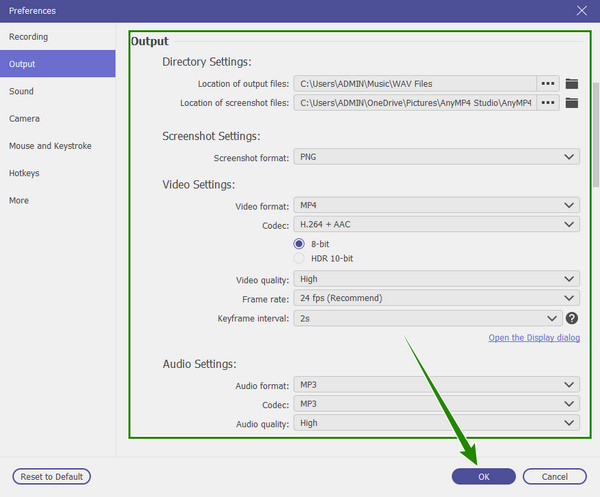
開始錄音
點擊開始錄製簡報 記錄 按鈕。請注意錄製時出現的浮動條。從該欄中,您可以停止、暫停、快照並相應地編輯錄音。然後,完成錄製後,按一下 按鈕。

匯出螢幕錄製內容
單擊該按鈕後,該錄音機將引導您進入一個新視窗。在上述視窗中,點擊 完畢 按鈕,然後在已儲存的庫上,您將找到可在文件上使用的其他強大工具。

如果錄製畫面對您來說很麻煩,那麼您可以選擇僅錄製畫外音並將其新增至 PowerPoint。在上面同一個螢幕錄影機的幫助下,讓我們教您如何透過其噪音消除和麥克風增強功能獲得您想要的整潔清晰的畫外音。
在電腦上啟動螢幕錄影機。然後,點擊 錄音機 主介面上的工具。

之後,點選下拉箭頭 麥克風 並勾選噪音消除和增強選項。完成後,按一下 記錄 按鈕開始錄音。

錄製完成後,在預覽視窗中檢查輸出。確定後,按一下 完畢 按鈕,然後儲存。

最後,您現在可以透過點擊將音訊檔案上傳到 PowerPoint 簡報 在我的電腦上插入 > 媒體 > 音訊 > 音訊.
延伸閱讀:
如何為其他影片使用 PowerPoint 畫外音?
要將 PowerPoint 用於其他視頻,您必須確保將其作為音頻儲存到不同的文件中。如果是這樣,您只需要一個好的工具將畫外音同步到另一個影片。
我可以刪除 PowerPoint 上的畫外音嗎?
是的你可以。為此,請轉到幻燈片放映,然後從下拉選項中開啟錄製投影片放映。然後,按一下所有投影片選項上的清晰旁白。
我可以在 PowerPoint 上傳 WAV 配音格式嗎?
是的。 PowerPoint 支援多種音訊格式,WAV 就是其中之一。
有時您可能無法存取 PowerPoint 的錄音設備。在你遇到它並被它激怒之前,請先找到最好的替代方案 如何在 PowerPoint 上做畫外音 我們為您準備了。事實上,使用它不會出錯 螢幕錄影機,因為它會帶給你比你期望的更多的東西。
更多閱讀
將 MP4 視訊檔案插入 MS PowerPoint 的逐步指南
若要將 MP4 從 PC 插入 PowerPoint 簡報,您可以按照我們的 100% 工作解決方案和本指南中的步驟進行操作。
有關如何將音樂新增至 PowerPoint 投影片的完整指南
正在尋找一種製作帶有音樂的 PowerPoint 幻燈片的方法?本文提供了所有必要的資訊以及如何執行此操作的詳細步驟。
您可以在 PowerPoint 中螢幕錄製簡報嗎?這篇文章分享了 3 種簡單有效的方法來幫助您錄製高品質的 PowerPoint 簡報
在 PC 和 Mac 上錄製 Discord 音訊的 2 種經過驗證的方法
正在尋找在 Discord 上錄製音訊聊天和對話的方法嗎?您來對地方了,因為我們在這裡分享了兩種錄製 Discord 音訊的簡單方法。